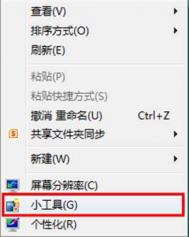在Windows XP中,安装CD上隐藏着100多个五花八门的工具,它们涵盖了操作系统的方方面面,从网络、Internet连接、文件夹以及磁盘管理,包罗万象。这个称为Windows支持工具(Support Tools)的工具集,就是专门为那些不甘于使用ping和telnet等初级命令的高手而准备。
沙场初点兵:Support Tools的“庐山真面目”
这些工具必须用Windows安装CD手工安装。安装结束,大部分工具可以用双击C:Program FilesSupport Tools文件夹中的exe文件方式启动,有些则必须使用命令行参数控制,输入某个工具的程序名称后再加上“/?”参数就可以获得命令行参数的清单及其用途说明。打开\Program Files\Support Tools文件夹,双击hlp文件或doc文件就可以查看其内容,同时还可以阅读Support Tools的帮助文档。
我们可以举几个例子看看Support Tools的丰富功能:应用程序监视器Apimon.exe可以对所有的函数调用进行计数、计时,并能监视页面失效错误;磁盘探测器Dskprobe.exe可直接访问、编辑、保存和复制硬盘驱动器的各个区域,例如它能够替换硬盘的主引导记录(MBR)、修复损坏的分区表;Windiff.exe则能够分析两个文件或文件夹,比较两者有哪些差别。面对如此丰富的工具“宝库”,高手们可能已经心痒了,到底有哪些工具利器呢?
初试牛刀:更加优秀的安全小工具
下面,挑选一些比较实用小巧的工具,这些工具的功能十分实用,比如能够查看进程,对计算机进行管理,检测肉鸡(注:肉鸡就是具有最高管理权限的远程计算机。)的数据,控制活动目录等。
二级小标题//查看进程的利器:pviewer.exe
控制一台肉鸡以后,查看其进程已经成为众多好手们的家常便饭。Pviewer.exe是一个查看进程的理想工具,而且可以轻松查杀本地机上的进程。通过这个工具也能连接远程机器,如图1所示。
(本文来源于图老师网站,更多请访问http://m.tulaoshi.com/windows/)
图1
获得远程机器的管理员密码后,建立IPC$连接,然后在pviewer的Computer文本框输入类似“\IP”的格式就可以查看对方的进程了。但可惜的是不能在本地杀掉远程机器的进程。不过,通过这个工具可以获得很多有价值的信息,通过判断其中的缺陷,即可达到控制对方的目的。如对方是否安装了防火墙,是否安装了杀毒软件以及数据库或者其他服务等。
拒绝黑客:snmputilg.exe
(本文来源于图老师网站,更多请访问http://m.tulaoshi.com/windows/)很多管理员都知道,关闭了Windows XP系统的TCP139和445端口以后,安全性会提高很多,至少对系统信息的刺探扫描无法进行。但要做到真正完善的安全,还需要从每一个细节去考虑是否会存在隐患。比如,对于完全安装的Windows XP或启动了简单网络管理协议(SNMP)的系统来说,仍然存在非常致命的隐患。SNMP是“Simple Network Management Protocol”的缩写,中文含义是“简单网络管理协议”,当使用特殊的客户端应用程序,通过该“查询密码”的验证,将获得对应的权限(只读或者读写),从而对SNMP中管理信息库(MIB)进行访问。而让攻击者惊喜的是,管理信息库(MIB)中则保存了系统所有的重要信息。也就是说,如果能够知道“查询密码”,就可以刺探系统的信息了。实际上,很多网络设备的密码都是默认的,这就给了黑客可乘之机。
snmputilg.exe这个图形界面工具对以前的命令行模式的SNMP浏览工具进行了补充。它可以给系统管理员提供关于SNMP方面的信息,便于在排除故障的时候当作参考。打开软件界面,可以用来执行诸如GET、GET-NEXT等操作或进行有关的设置。另外,这个工具也能将数据保存到剪贴板或将数据保存为以逗号为结束符号的文本文件。
第一步:在系统上安装SNMP服务。默认情况下,SNMP服务没有安装,单击控制面板中的“添加或删除程序”图标,再单击“添加/删除Windows组件”,选中“管理和监视工具”,再单击“详细信息”按钮。在弹出的窗口中,选中“简单网络管理协议”,单击“确定”按钮,完成简单网络管理协议(SNMP服务)的安装,如图2所示。

图2[next]
第二步:在Windows XP中,点击“开始”中的“运行”菜单,在编辑框中键入“snmputilg”然后回车,这时会出现一个图形界面工具,如图3所示